注:本教程只适用于Edge浏览器
1、打开Edge,点击右上角“拓展”→“管理拓展”

2、“获取Microsoft Edge拓展”

3、搜索“篡改猴”

4、点击“获取”

5、点击“添加拓展”

6、点击右上角“拓展”→“篡改猴”

7、 “获取新脚本”

8、页面向下滑,点击“GreasyFork”

9、搜索“学习通”

10、点击“总安装量”→找到“学习通网课助手”

11、“安装此脚本”

12、 “安装”

13、“打开学习通课程”

14、刷新网页,出现脚本弹窗↓(下图)就成功了。
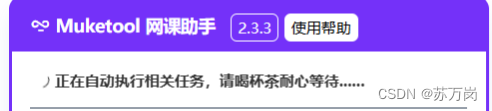
未出现弹窗解决方法:
1、右上角”拓展“→”管理拓展“→打开”开发人员模式“(左侧居中处)
2、右上角”拓展“→”篡改猴“,查看脚本是否打开























 5万+
5万+

 被折叠的 条评论
为什么被折叠?
被折叠的 条评论
为什么被折叠?








